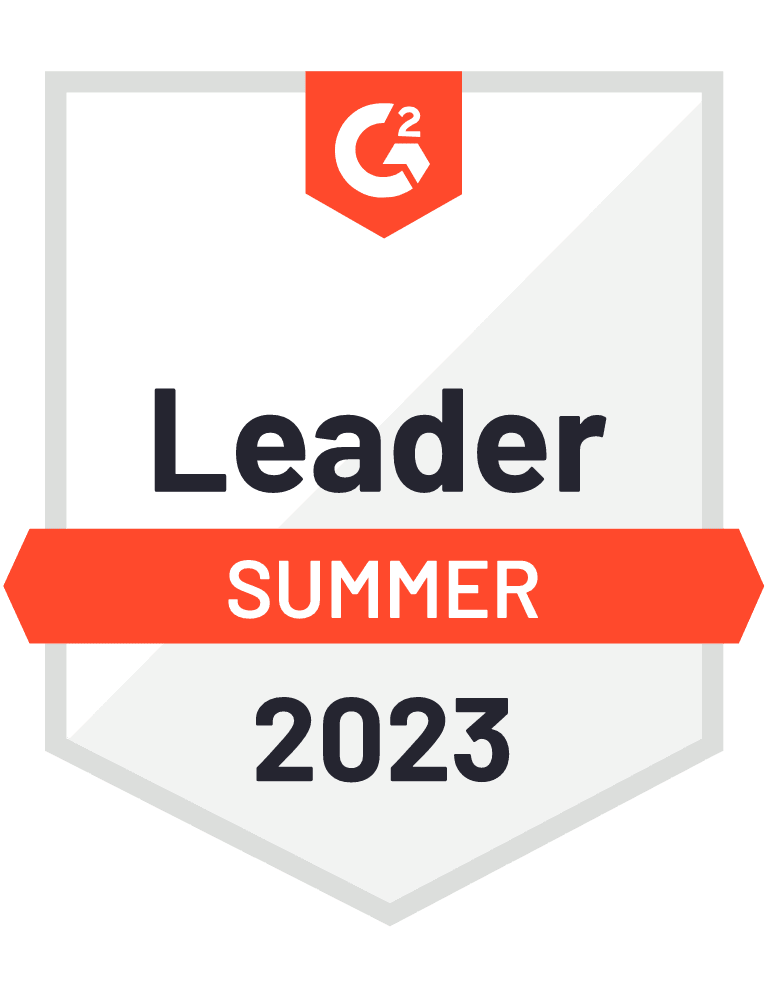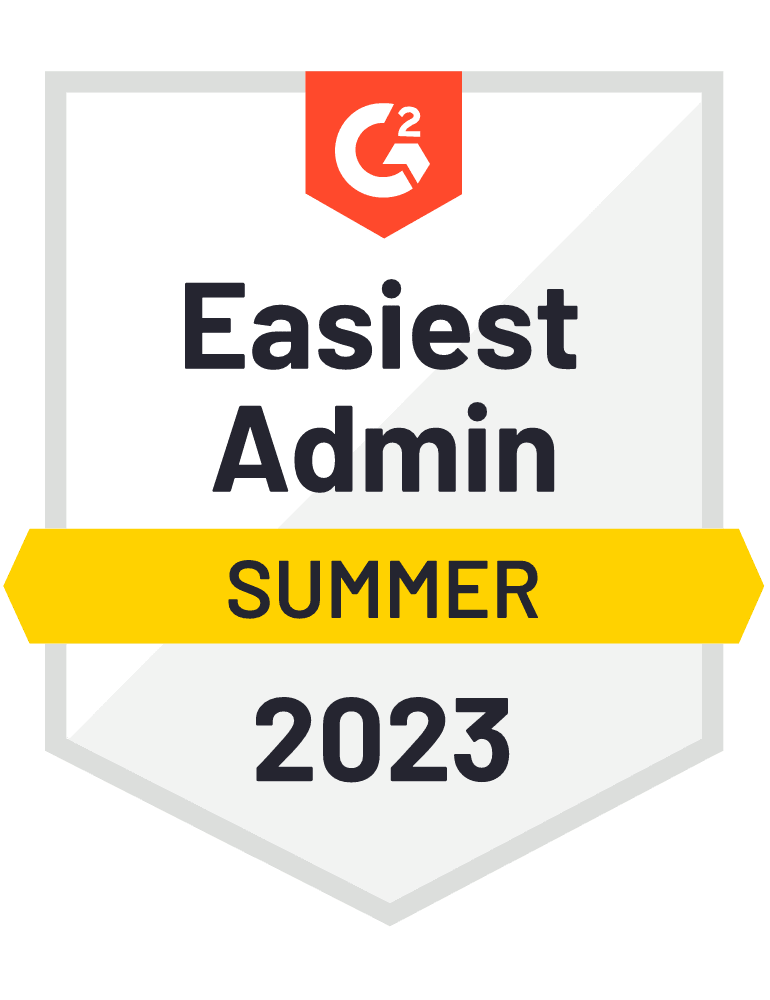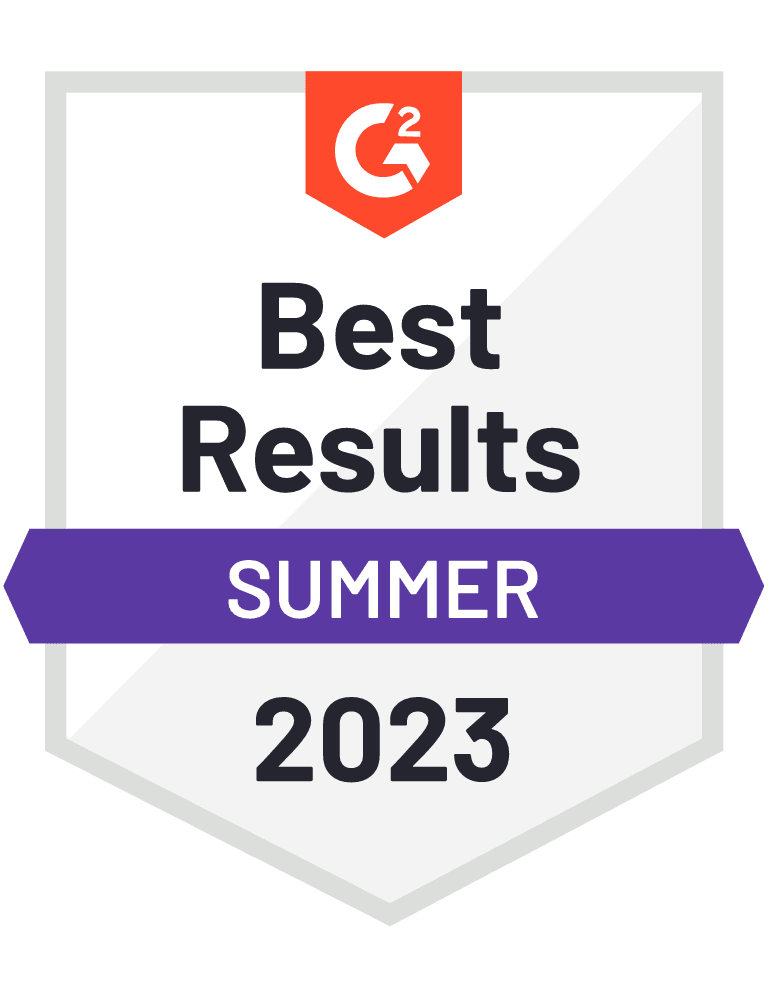- Lösningar
- Solutions primary
- EFTER BEHOV
- EFTER BRANSCH
- UTIFRÅN STORLEK PÅ FÖRETAGET
- Solutions secondary
- Låt oss prata!
- Utforska vår programvara för affärssamtal
- Boka en demo idag
- solutions-faq
- Upptäck CloudTalks avancerade samtalsfunktioner:
- Se mer

- Låt oss prata!
- Solutions primary
- App
- AI
- Funktioner
- Integrationer
- Integrations primary
- MEST POPULÄRA
- first column
- second column
- NY
- first column
- second column
- MEST POPULÄRA
- Integrations secondary
- Låt oss prata!
- Utforska vår programvara för affärssamtal
- Boka en demo idag
- Upptäck våra integrationer
- Förvandla CloudTalk till ett mycket kraftfullare verktyg.
- Läs mer
- Låt oss prata!
- Integreringslista
- Integrations primary
- Prissättning
- Resurser
- Resources primary
- first column
- second column
- Resources secondary
- Boka en demo idag!
- Upptäck & få tillgång till avancerade funktioner
- Schemalägg en demo
- Boka en demo idag!
- Resources primary
- Karriärer
CloudTalk is a 140+ person global tech company transforming customer experience by enabling businesses to build lasting relationships with their customers.
OFFICES
Bratislava Office
The Spot
Bottova 7939/2A
811 09
Bratislava
Slovakia
Prague Office
Václavské nám. 47
110 00
Prague
Czech Republic